قابلیت کپی و پیست کردن، یکی از ویژگیهای اساسی هر تبلت و یا گوشی اندرویدی است. اما اگر بخواهید که جهت بهرهبرداری بهتر از این ویژگی، به تمامی اطلاعات کپی شده در کلیپبورد دستگاه خود دسترسی پیدا کنید چه؟ در ادامه به نحوه دسترسی به کلیپ بورد اندروید میپردازیم.
همانند بسیاری از چیزها در اندروید، قابلیت کلیپبورد اندروید بسته به پوسته و نسخه اندروید دستگاه شما، میتواند عملکرد متفاوتی داشته باشد. گوشیهای سامسونگ و الجی، کلیپبوردهای مخصوص به خود را دارند. سایر دستگاهها نیز میتوانند از طریق یک اپلیکیشن صفحهکلید، به کلیپبورد دسترسی پیدا کنند. در این مطلب میخواهیم که با استفاده از یک اپلیکیشن صفحهکلید، از کلیپبورد استفاده کنیم. این روش در تمامی دستگاههای اندرویدی، قابل استفاده است.
نحوه دسترسی به کلیپ بورد اندروید
ابتدا به یک اپلیکیشن صفحهکلید که از قابلیت کلیپبورد برخوردار است، نیاز خواهید داشت. دو گزینه محبوب در این رابطه، Gboard گوگل و SwiftKey مایکروسافت هستند. نحوه عملکرد کلیپبورد در این دو اپلیکیشن، بسیار به یکدیگر نزدیک است.
پس از نصب اپلیکیشن صفحهکلید موردنظر خود و تنظیم کردن آن، میتوانید از قابلیت کلیپبورد آن نیز استفاده کنید. ابتدا باید کمی متن و یا یک لینک را کپی کنید. کلیپبوردها از تصاویر پشتیبانی نمیکنند.
در ادامه باید به اپلیکیشنی که میخواهید محتوای کپی شده خود را در آن پیست کنید، رفته و سپس کادر متنی موردنظر را لمس کنید تا صفحهکلید بالا آید. اکنون باید در نوار ابزار بالای صفحهکلید خود، به دنبال آیکون کلیپبورد بگردید.
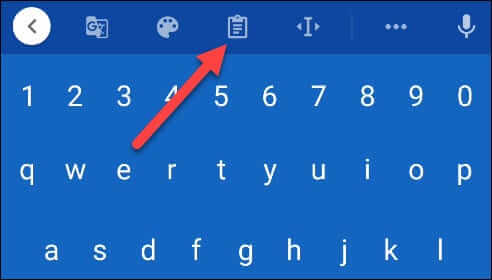
در ادامه، کلیپبورد برای شما باز شده و میتوانید در لیست ظاهر شده، آیتمهایی را که اخیرا کپی شدهاند، مشاهده کنید. در ادامه هر آیتمی را که لمس کنید، آنگاه در کادر متنی انتخاب شده شما، پیست خواهد شد.
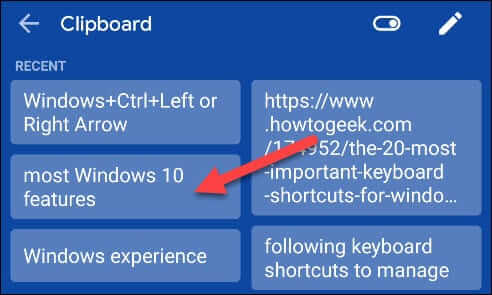
سیستمعامل اندروید برای همیشه آیتمها را در کلیپبورد ذخیره نمیکند. پس از گذشت مدتی، قدیمیترین آیتمهای کلیپبورد، حذف خواهند شد. هم Gboard و هم SwiftKey به شما امکان میدهند که با پین کردن آیتمها در کلیپبورد، از حذف شدن آنها پس از یک ساعت، جلوگیری کنید. جهت انجام این کار باید انگشت خود را بر روی آیتم موردنظر نگه داشته و سپس گزینه “Pin” را انتخاب کنید.
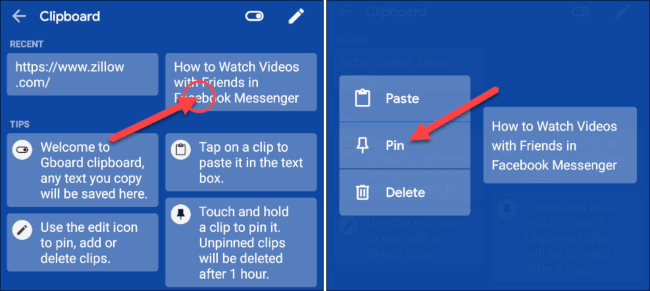
اگر در گوشی اندروید خود زیاد کپی و پیست کنید، آنگاه کلیپبورد میتواند یک ابزار فوقالعاده برای شما باشد. با استفاده از این قابلیت میتوانید چندین آیتم را کپی کرده و سپس آن را بهصورت جداگانه، پیست کنید. بدین ترتیب دیگر نیازی نیست که هر بار به عقب بازگشته و فقط یک آیتم را کپی و سپس پیست کنید.

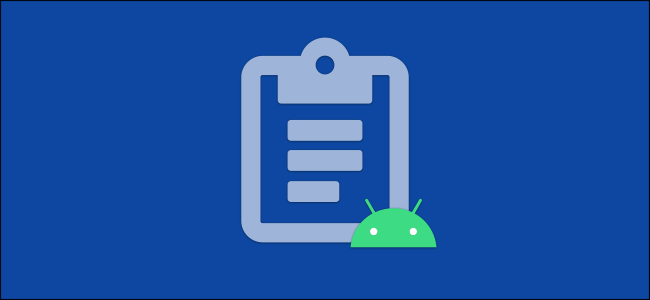



ممنون از راهنمایی شما . خدای رزاق به همه شما سلامتی و رزق فراوان عطا فرماید
این دیگه آموزش نمیخواست هر نوبی اینارو میدونه
آموزش خوبی بود
ایقدری که من از کلیپ بورد استفاده میکنم خود خالق کلیپ بورد استفاده نمیکنه